CLion과 Mingw-w64를 이용한 C++ 개발환경 세팅
Windows에서 C++ 통합 개발환경으로는 크게 Visual Studio와 CLion이 있다.
Visual Studio는 C++을 컴파일하기 위한 MSVC(Microsoft Visual C++)까지 같이 설치하기 때문에 별도의 세팅이 필요가 없지만 scanf, fflush, min max, 등의 문제로 인해 C++을 깊게 배우거나 사용할 때는 자제하는 분위기이다.
따라서 GCC를 사용하는 것이 나은데, GCC는 리눅스용 프로그램이기 때문에 Windows에서는 GCC를 Windows용으로 포팅한 MinGW/Mingw-w64를 사용한다.
컴파일러 문제 이외에도, CLion은 Visual Studio에 비해 C++ 프로젝트를 크로스컴파일하기 위해 필요한 CMakeLists.txt 파일 사용이 편리하다.
CLion
CLion은 기본적으로 유료 프로그램(30일 무료 체험판 제공)이나 학생인증을 통해 무료로 사용할 수 있다.
CLion은 이곳에서 다운로드 할 수 있다.
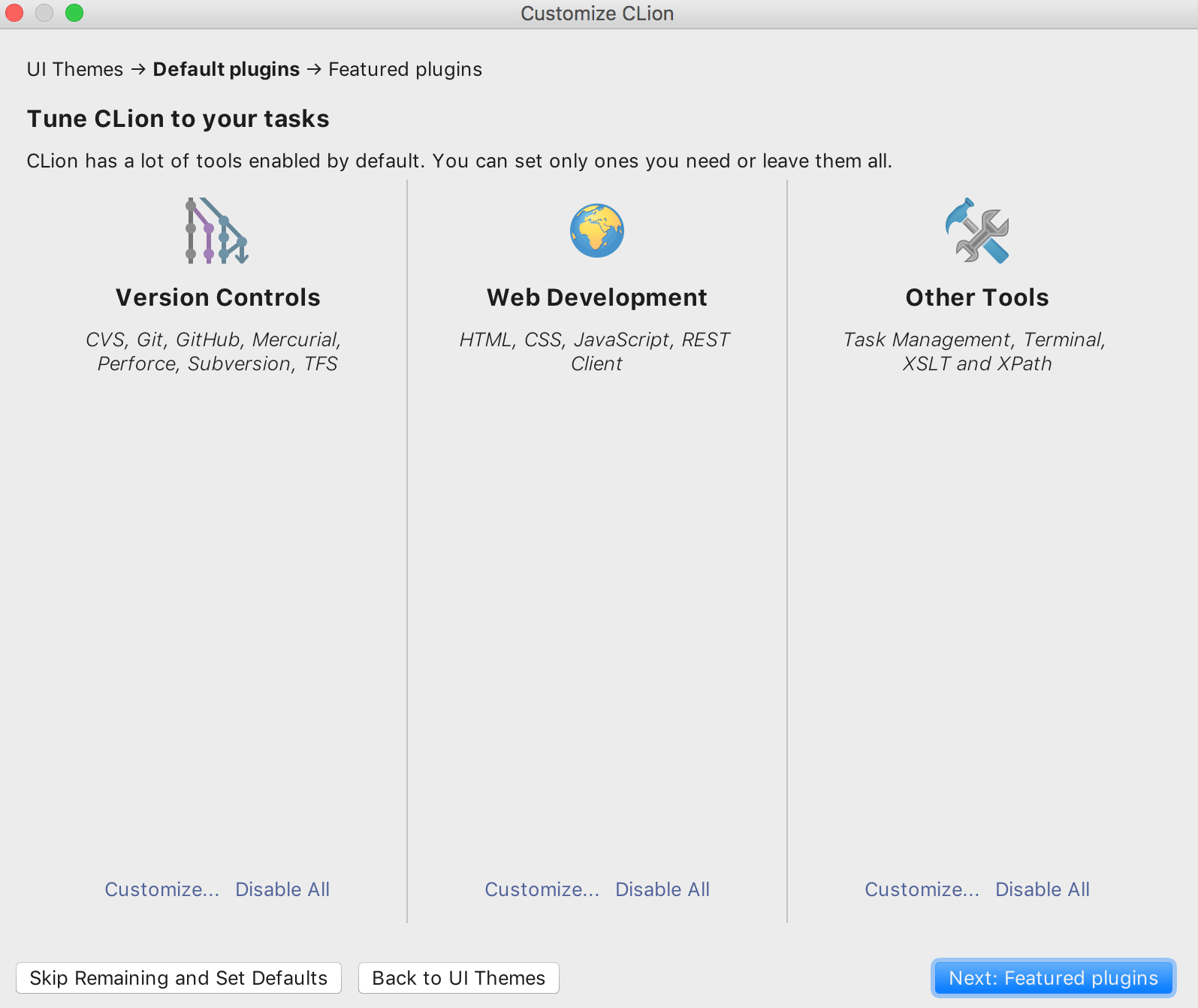
프로그램을 설치하다 보면 위와 같이 추가로 옵션을 설치할지 물어보는 데 사용하지 않을 거라면 Disable을 눌러주면 된다.
Toolchain
CLion은 Visual Studio와 다르게 컴파일러를 설치해주지 않는다. 따라서 본인 직접 컴파일러를 설치해야 한다.
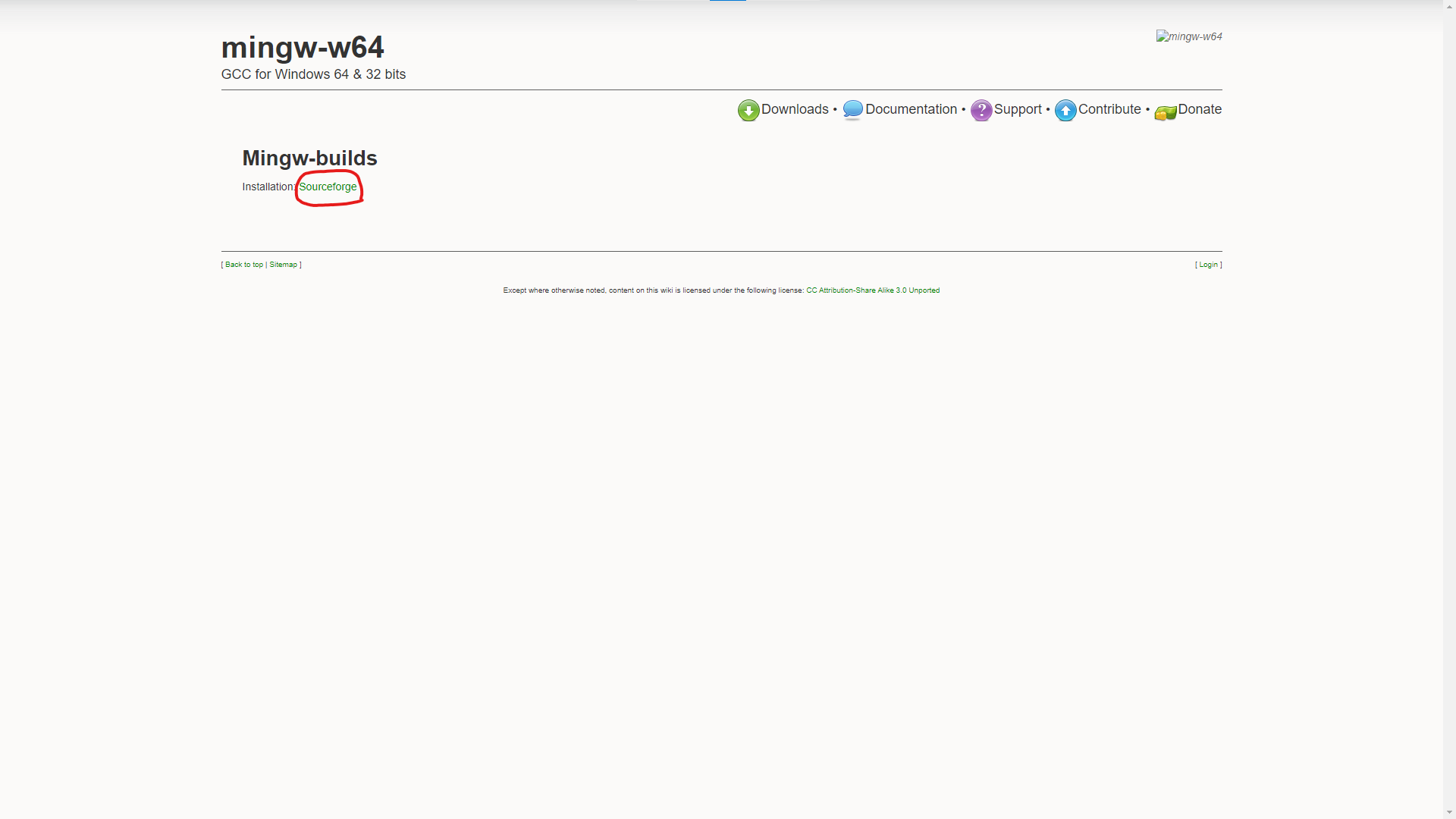
이 글에서는 컴파일러로 Mingw-w64를 사용하기 때문에 이곳에서 컴파일러를 직접 다운받는다.
Mingw-w64는 MinGW의 수정(개선) 버전으로 64비트와 새로운 API를 지원한다.
Mingw-w64 설치 옵션
(7월 4일 당시 최신버전 기준)
- Version: 8.1.0
- Architecture: x86_64
- Threads: posix
- Exception: seh
- Build revision: 0
Toolchain 설정
Mingw-w64 설치가 끝났다면 CLion을 실행 시켜 Configure > Settings > Build,Exception,Deployment > Toolchains로 가 +을 눌러 MinGW을 선택해 추가한다.
Environment에 Mingw-w64를 설치한 경로를 입력해준다. 기본 경로는 C:\Program Files\mingw-w64\x86_64-8.1.0-posix-seh-rt_v6-rev0\mingw64이다.

성공적으로 툴체인을 인식했다면, 위와 같이 초록색 체크 표시와 Compiler가 Detected 되었다고 뜬다.
이제 C++ 프로그램을 컴파일할 환경 설정이 끝났다.
(선택) Code Formatter
여기부터는 선택사항이지만, C++ 개발에 도움이 되는 세팅을 소개한다.
Code Formatter는 코드를 보기 쉽도록 자동으로 정렬하는 프로그램/기능으로 CLion을 설치하면 Clang-Format이 같이 설치된다.
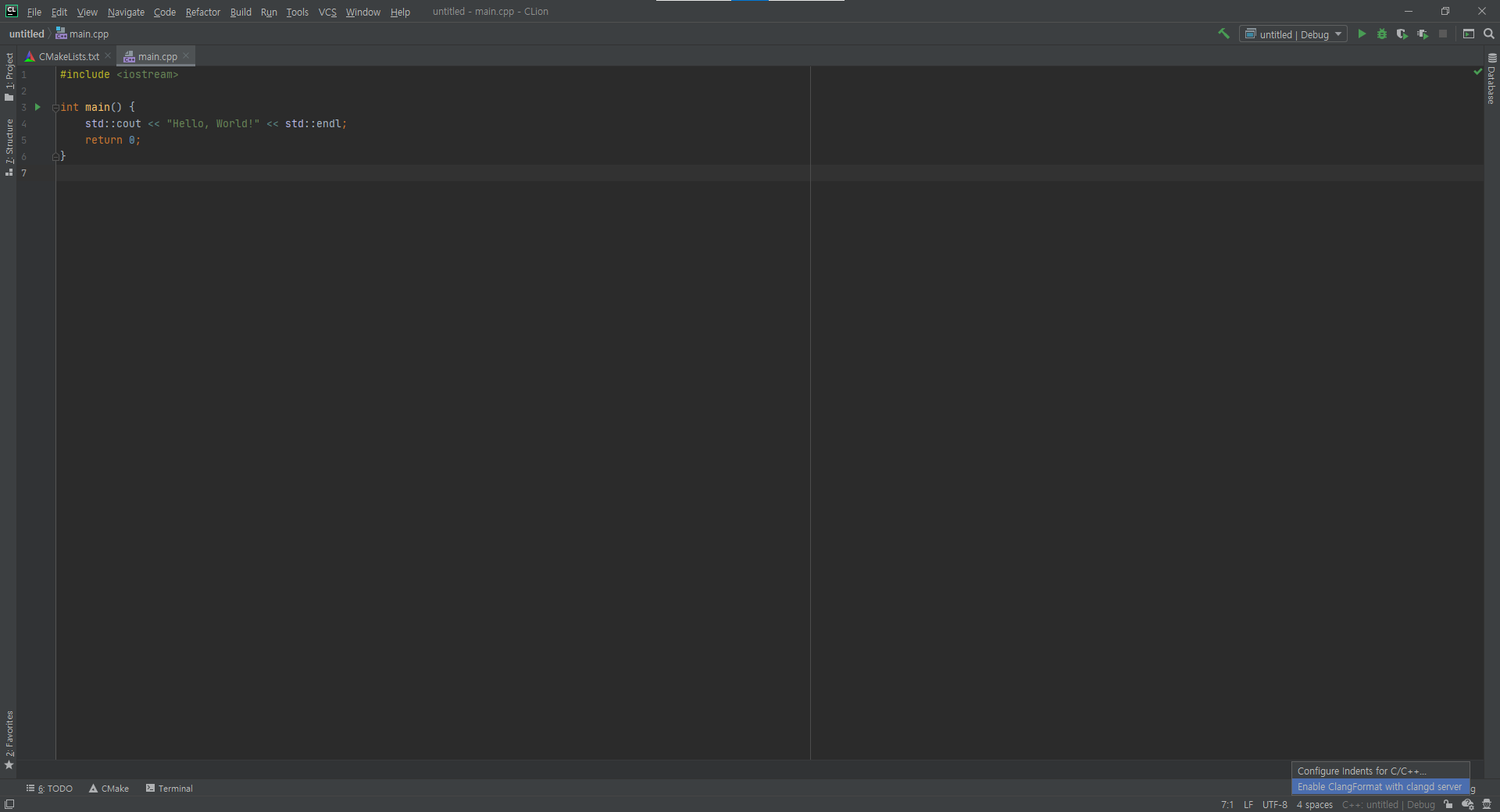
IDE의 오른쪽 아래 4spaces를 클릭하면 Clang-Format을 활성화할 수 있는 옵션이 존재한다.
CLion에서 기본적으로 제공하는 코드 정렬 규칙이 있지만, 난 맘에 안들어서 직접 만든 정렬 규칙을 사용한다.
내가 사용하는 규칙은 Rust-like Clang-Format Style에서 다운받을 수 있다.
규칙을 수정하려면 프로젝트 폴더의 .clang-format 파일을 수정해서 저장하면 된다. 만약 .clang-format 파일이 안 보인다면, 그냥 .clang-format을 새로 만들어 저장하면 된다.
직접 코드 정렬 규칙을 설정하고 싶다면 Clang-Format Style Options를 참고하자.
(선택) Code Analysis
Code Analysis는 코드에서 메모리 누수, 불필요한 로직, 버그 발생 가능성이 있는 코드 등을 자동으로 찾아서 프로그래머에게 알려주는 기능이다.
CLion을 설치하면 자동으로 Clang-Tidy가 설치된다.
Clang-Tidy는 별도의 세팅이 없이 사용하면 된다. 잠재적으로 문제가 있는 코드를 오른쪽 스크롤 바에 노란색 네모로 표시된다.
Cppcheck
Cppcheck 역시 Clang-Tidy와 같은 Code Analysis 도구이다.
Clang-Tidy보다 메모리 누수/침범 가능한 지점을 빡세게 잡아주므로, Clang-Tidy와 함께 사용하는 것을 추천한다. (상호보완적인 성격)
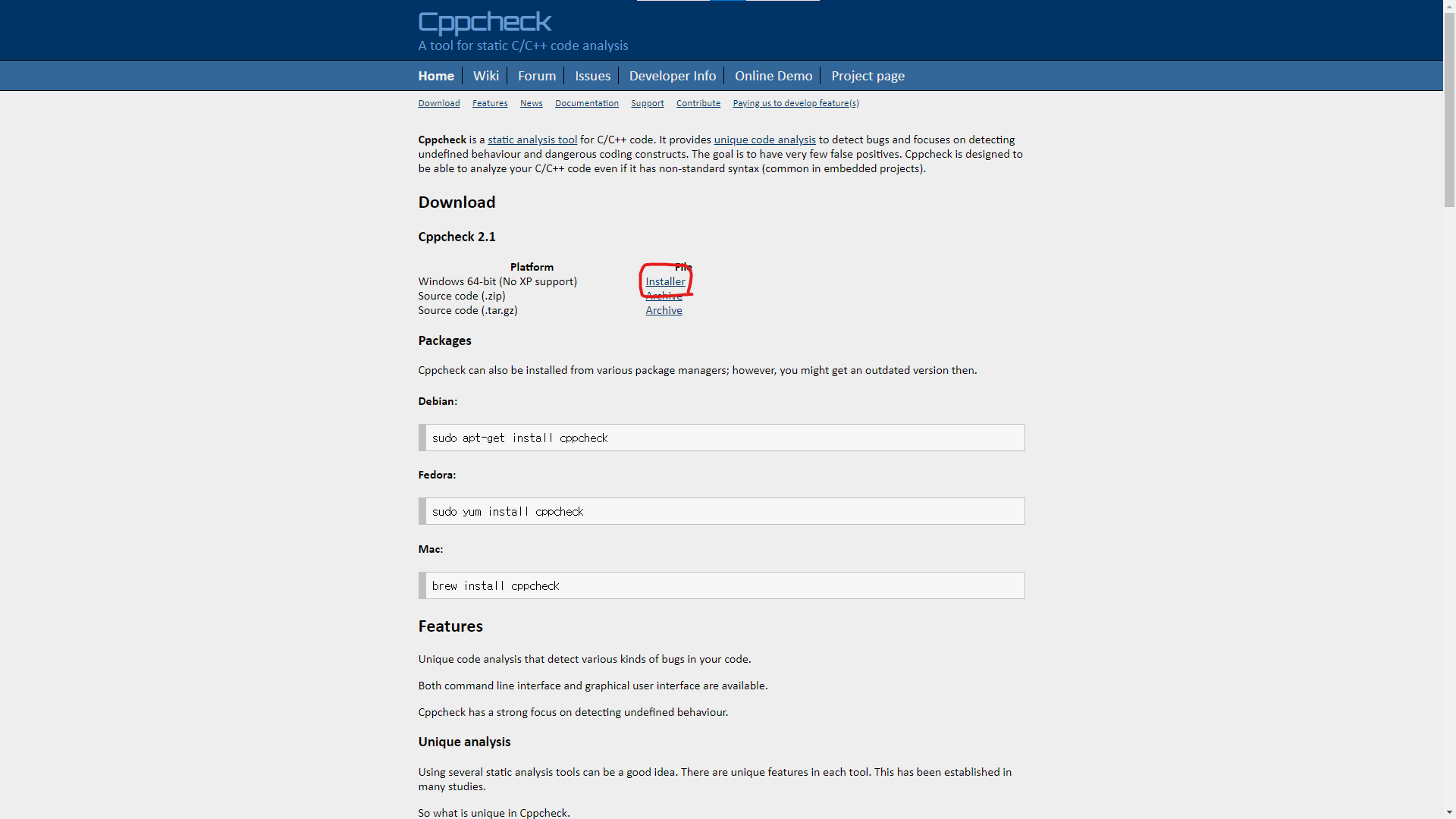
이곳에서 Cppcheck을 다운로드하고 설치한다.
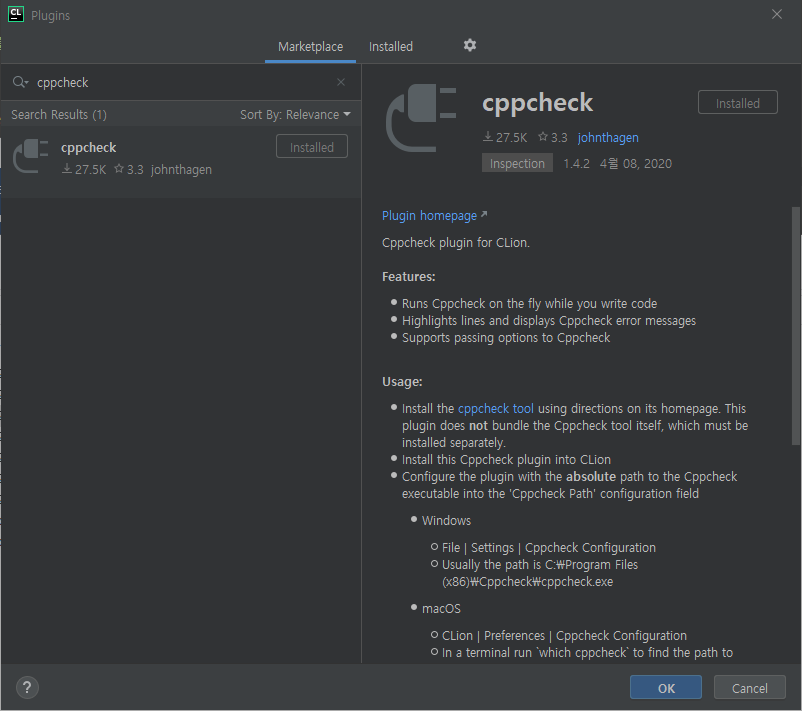
Cppcheck 설치가 완료되면, CLion에서 Cppcheck 플러그인을 설치한다.
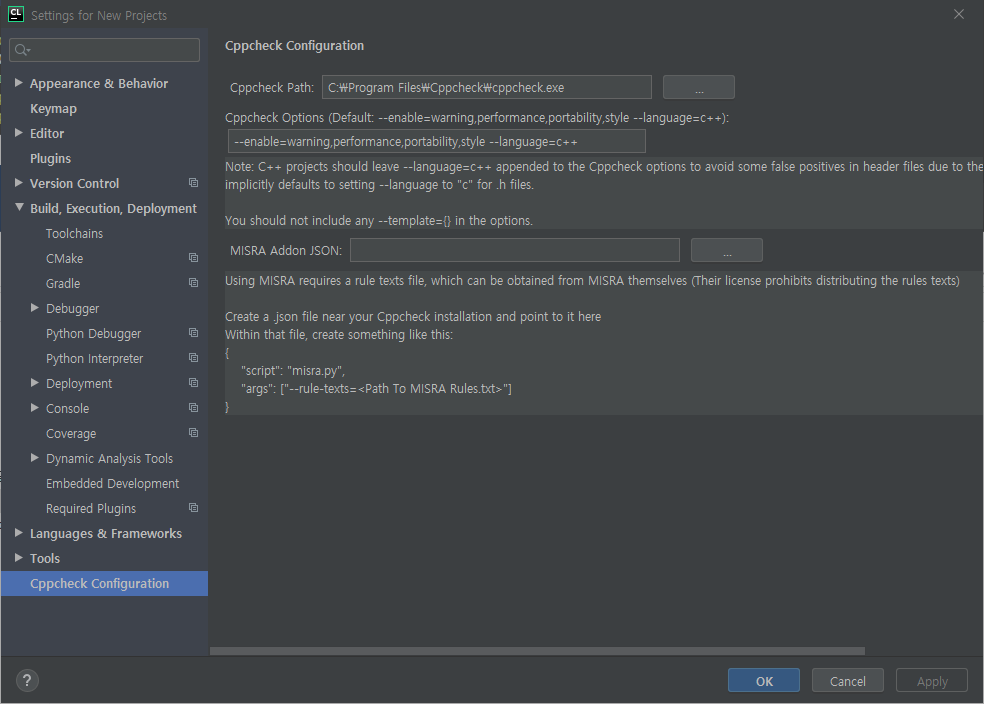
마지막으로 위와 같이 Cppcheck Path에 Cppcheck을 설치한 경로를 입력해준다. 기본 경로는 C:\Program Files\Cppcheck\cppcheck.exe이다.
Cppcheck가 잘 작동하는지 확인하려면 아래와 같이 고의로 메모리 누수가 발생하는 코드를 작성하면 된다.
int main() {
int* p = new int;
return 0;
}
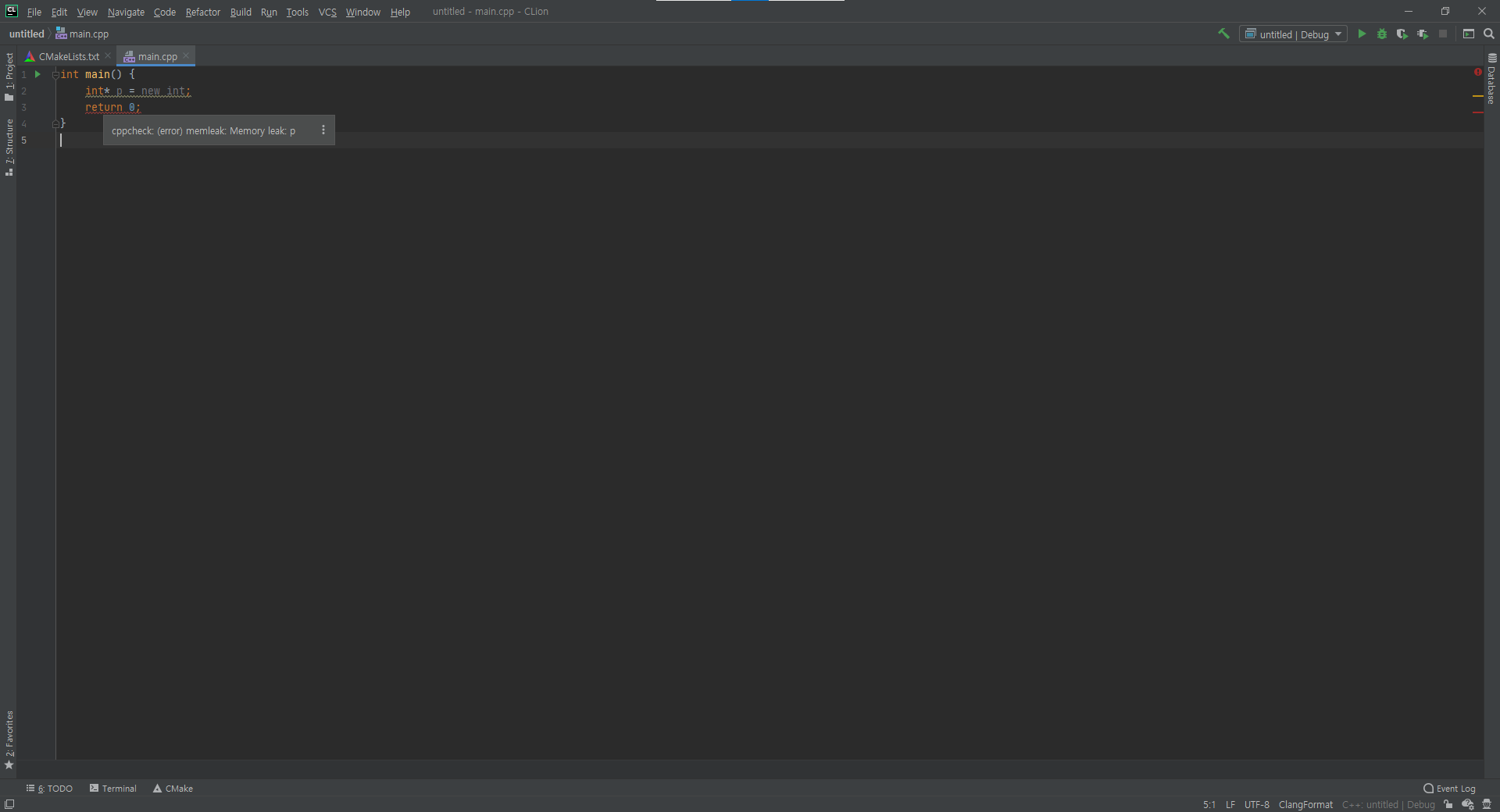
활성화가 되었다면 밑줄로 경고 지점이 표시된다.